

Escrito por Gina Barrow, Última actualización: 9 de febrero de 2022
“Solo he usado alrededor de 2 GB de almacenamiento de iCloud de los 5 GB gratuitos, pero mi iCloud dice que está lleno ¡pero no lo es! ¿Cómo obtengo mi almacenamiento de 3GB?”
He aquí, después de hacer algunas instantáneas con la cámara de su iPhone, recibió el mensaje iCloud Storage Full. ¿Cómo es esto posible?
Muchos de nosotros confiamos en el almacenamiento iCloud gratuito de 5 GB que ofrece Apple. Sin embargo, este espacio gratuito cubre todas las funciones y servicios de iCloud en su dispositivo. Y si realiza una gran cantidad de sincronización de datos, esto se acumulará y se contará en el espacio libre proporcionado.
Sin embargo, algunos usuarios que están interesados en su almacenamiento de iCloud se quejan de que, aunque solo han utilizado una parte del espacio de iCloud, todavía aparece la ventana de almacenamiento completa. Lo que es aún más extraño es que al verificar en línea, no hay datos sincronizados ni fotos cargadas recientemente.
Juntos, encontremos la mejor solución para solucionar iCloud dice que está lleno pero no lo está.
Consejos: También puedes saber cómo mueve tu música al almacenamiento de iCloud.
Parte 1. Disminuya el tamaño de su copia de seguridad de iCloudParte 2. Revisar y administrar la biblioteca de fotos de iCloudParte 3. Use un limpiador de iPhone para liberar espacioParte 4. Otros datos de iCloud a considerar Parte 5. Resumen
Su pensamiento inicial al ver el iCloud el almacenamiento completo son tus fotos y videos. Sin embargo, más que sus archivos multimedia sincronizados con iCloud, también debe considerar el tamaño de su copia de seguridad de iCloud.
Sí, la copia de seguridad de iCloud también se almacena en el mismo almacenamiento gratuito de iCloud que está utilizando. Entonces, las probabilidades son la razón por la que recibes el mensaje de que iCloud dice que está lleno pero no lo está puede deberse a la gran cantidad de almacenamiento consumido por su copia de seguridad de iCloud. Esto suele suceder cuando ha habilitado la sincronización automática de iCloud.
Para corregir esto, puede disminuir el tamaño de su copia de seguridad de iCloud sincronizando solo contenido importante. Sigue esta guía:
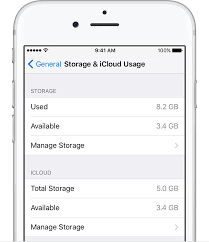
En iOS 15, puede ver el espacio de copia de seguridad de iCloud consumido y también tiene la opción de desactivar la copia de seguridad.
Otro culpable que acapara tu espacio de iCloud es la biblioteca de fotos de iCloud. Esta función le permite sincronizar sus fotos y videos en sus dispositivos iOS. Y iCloud incluso sincroniza las fotos eliminadas y las guarda durante 30 días.
Puede desactivar la biblioteca de fotos de iCloud para liberar espacio en su iCloud. Así es cómo:
Puedes limpiar tu iPhone y recupere espacio borrando todos los archivos basura y temporales que están al acecho. Los desordenes están presentes en todas partes en el iPhone, incluido su almacenamiento de iCloud. Parte de este desorden incluso está incluido en su copia de seguridad. (Si quieres saber cómo limpia tu Mac, puedes leer otra publicación.)
Para eliminar y limpiar su iPhone, necesita un software de limpieza intensivo. Limpiador de iPhone FoneDog es el programa más recomendado para usar. Este software limpia fácilmente toda la basura y los archivos temporales de su dispositivo para liberar espacio y acelerar el iPhone.
Aquí está la guía completa sobre cómo usar Limpiador de iPhone FoneDog para arreglar iCloud dice que está lleno pero no lo está:
Paso 1. Instalar el programa Limpiador de iPhone FoneDog en la computadora
Ejecutar el software Limpiador de iPhone FoneDog en su computadora y complete la instalación. Después de eso, inicie el software.
Descargar gratisDescargar gratis
Paso 2. Conecte el iPhone mediante un cable USB
Usando su cable USB, conecte el iPhone y espere a que el software reconozca su dispositivo. Si es necesario, toque Confiar en esta computadora en su iPhone y haga clic en Aceptar en la computadora.

Paso 3. Verifique el almacenamiento y escaneo de su dispositivo
Una vez que se detecte su iPhone, verá una vista previa del almacenamiento de su dispositivo, incluida la capacidad total, los espacios utilizados y libres.
Puede hacer un escaneo rápido para saber qué tipo de datos utilizan una gran cantidad de su espacio de almacenamiento. O puede seleccionar de las herramientas en el lado izquierdo qué función de borrado necesita.
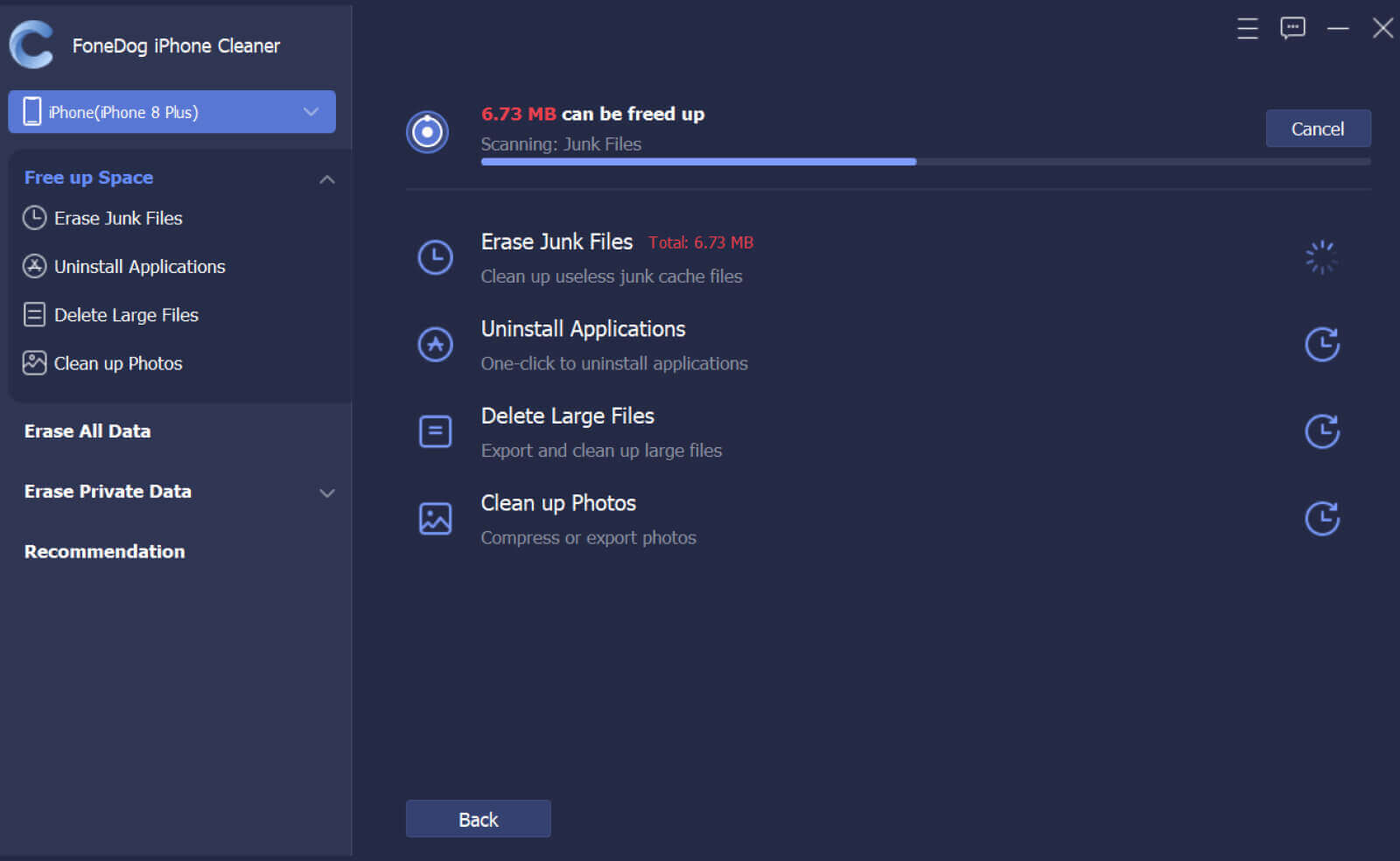
Paso 4. Limpia tu iPhone
Según los resultados del escaneo, puede borrar todos los datos redundantes y el contenido inútil, incluidos archivos basura, archivos temporales, cachés de imágenes, eliminar archivos grandes y antiguos, desinstalar aplicaciones y limpiar fotos.
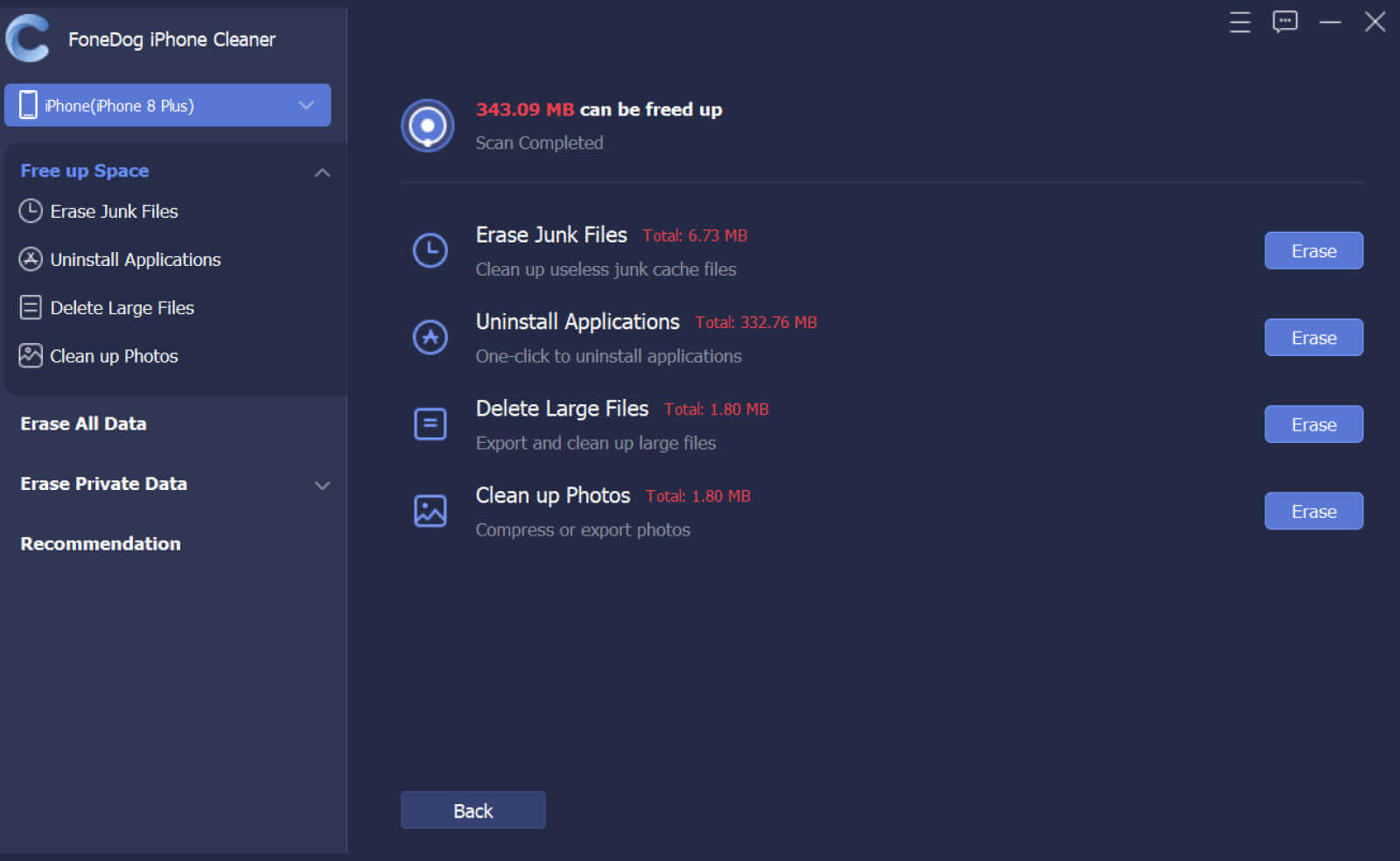
Características adicionales
También puedes usar la herramienta Escena no urbana Fotos para comprimir imágenes de gran tamaño y hacer una copia de seguridad en la computadora o puede exportar todas las fotos y eliminarlas del iPhone para liberar más espacio. Si no desea eliminar las imágenes del dispositivo, puede seleccionar la opción Copia de seguridad y compresión. Limpiador de iPhone FoneDog utiliza compresión sin pérdidas que no pierde ningún dato durante el proceso de compresión.
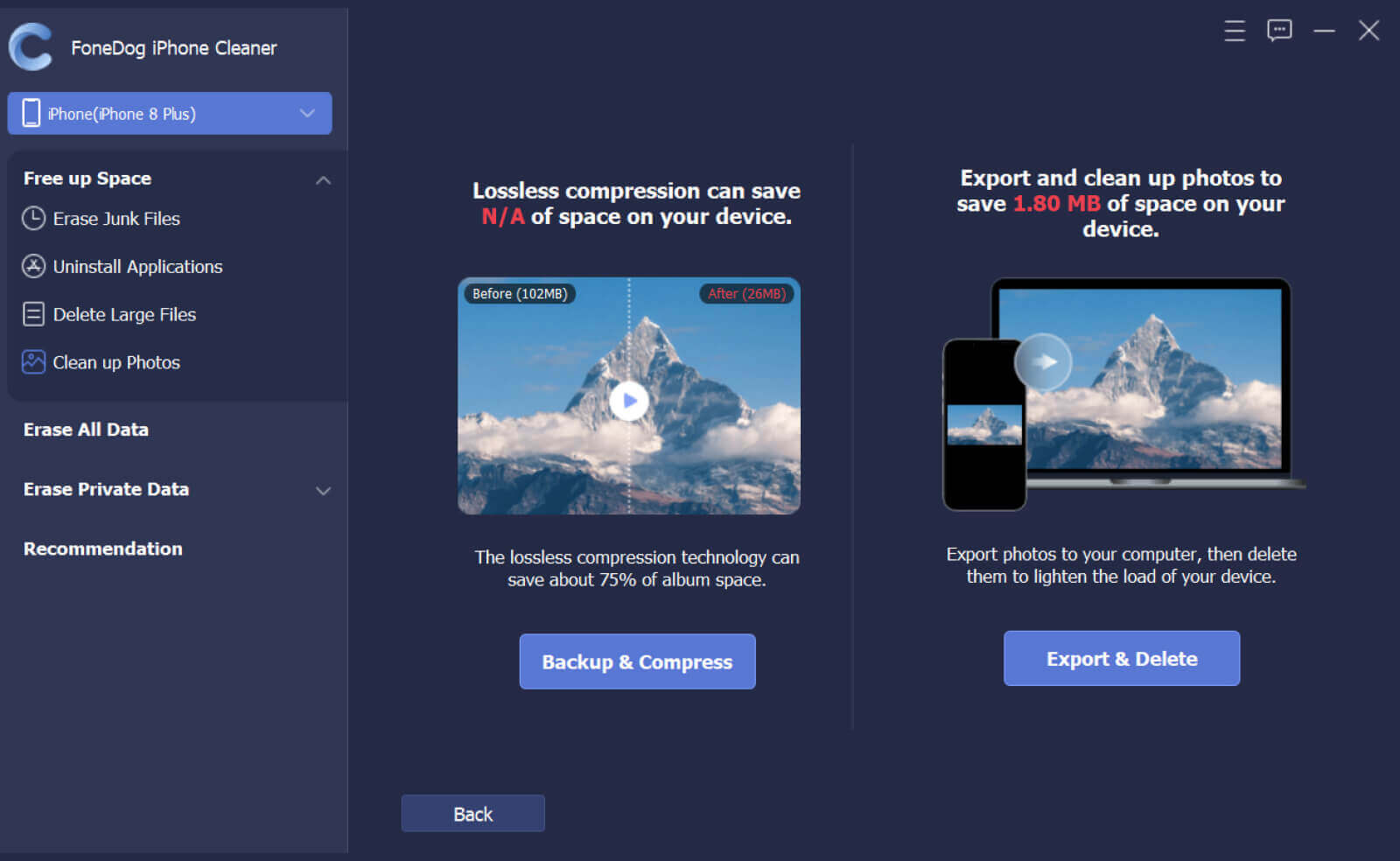
Aparte de las 3 soluciones, reunimos arriba. Aquí hay otras cosas que debe considerar para liberar espacio en iCloud:
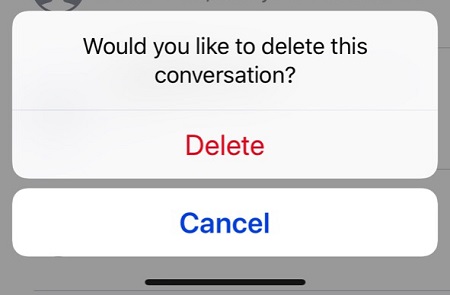
¿Te gusta guardar mensajes de texto antiguos en tu iPhone? Entonces probablemente ya almacenó miles de ellos. Los mensajes de texto acumulados también pueden ocupar espacio y si ha sincronizado la aplicación Mensajes en iCloud, seguramente contará en contra de su espacio libre.
Puede eliminar una conversación o el hilo completo para recuperar algo de espacio. Elija esos mensajes de texto menos importantes y más antiguos en su bandeja de entrada.
El uso de Finder en una computadora Mac le permite administrar su iCloud Drive. Para limpiar esta carpeta, abra la carpeta iCloud Drive en Finder.
Filtre y ordene los archivos por su tamaño, tipo y fecha de creación. Elimina los archivos que creas que ya no necesitas.
La gente también LeerLas 7 mejores aplicaciones de limpieza para iPad: limpie su iPad¿Es seguro usar CleanMyMac X?
En este artículo se describen las diferentes formas de arreglar iCloud dice que está lleno pero no lo está. Prácticamente hay muchos otros datos que usan el espacio de iCloud. Puede seguir las 3 soluciones que se ofrecen en esta publicación para recuperar su almacenamiento de iCloud.
Entre estas soluciones, la más eficiente hasta ahora es usar Limpiador de iPhone FoneDog. Ofrece una variedad más de herramientas de borrado que limpiarán su iPhone y aumentarán su velocidad.
Comentario
Comentario
iPhone Cleaner
Libere almacenamiento fácilmente y acelere su iPhone
descarga gratuita descarga gratuitaHistorias de personas
/
InteresanteOPACO
/
SIMPLEDificil
Gracias. Aquí tienes tu elección:
Excellent
Comentarios: 4.8 / 5 (Basado en: 82 El número de comentarios)